windows7与windows10双系统安装教程
1、下载好你的win10镜像解压后得到如下这些文件夹和文件,可以先不用管它们,win10系统安装完成后你可以将它们删除

2、然后百度搜索一个叫NT6(全称:nt6 hdd installer)安装引导工具,下载完成后点击这个exe可执行文件

3、接下来会弹出一个蓝色界面,然后输入1进行下一步安装.如果你解压的win10系统安装包的解压位置正确(非安装盘的根目录即可),NT6工具能够自动识别,接下来输入2选择重新启动


4、在选择重新启动电脑后,开机时你会看到开机界面会多出一个NT6的启动项,我们选择从模式1来启动电脑就可以了
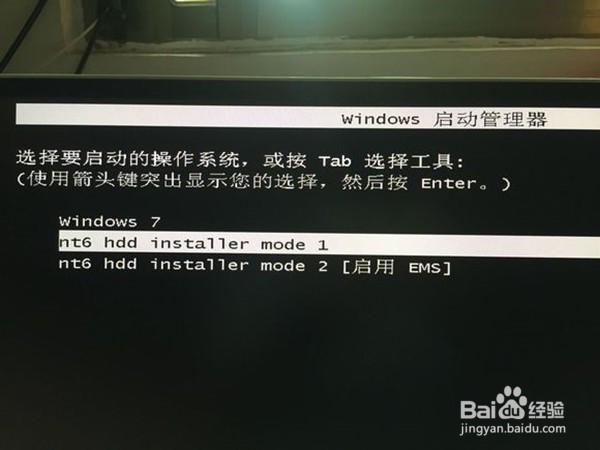
5、启动之后,我们会看到熟悉的安装界面,和我们都会的windows7系统安装界面很像全部选择默认选项就可以了

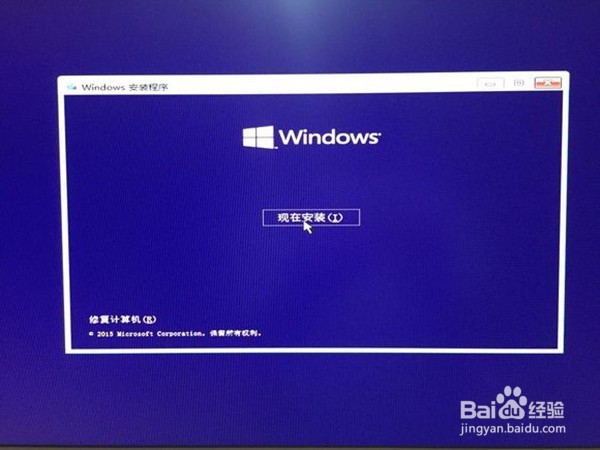
6、然后我们先跳过输入秘钥这个阶段,同时建议安装专业版,因为专业版功能齐全
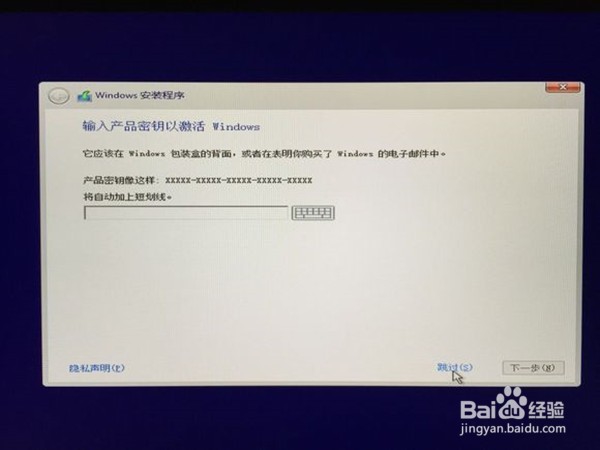
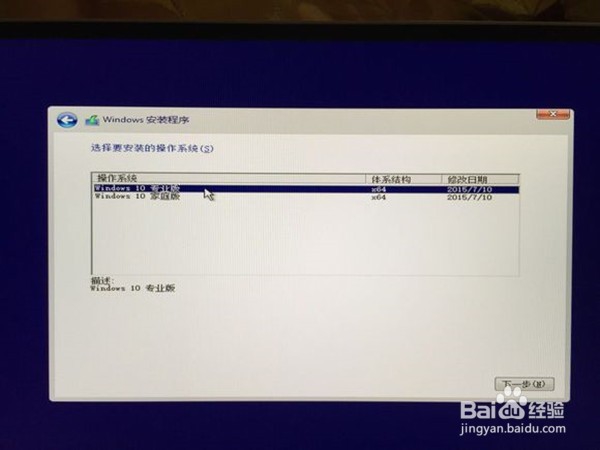
7、在我接受那里打钩,然后选择安装类型为自定义,在选择你要将win10操作系统安装在哪个盘下面
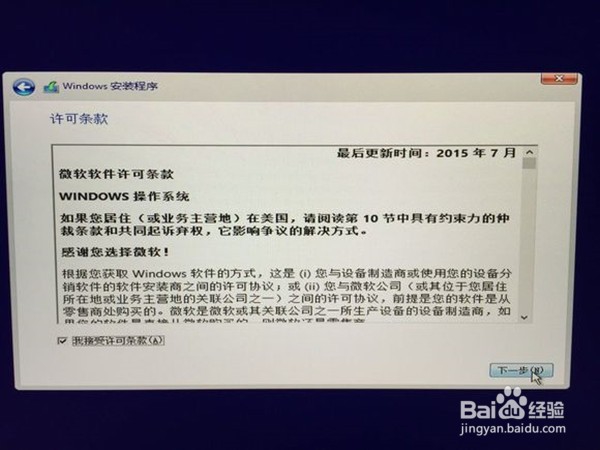

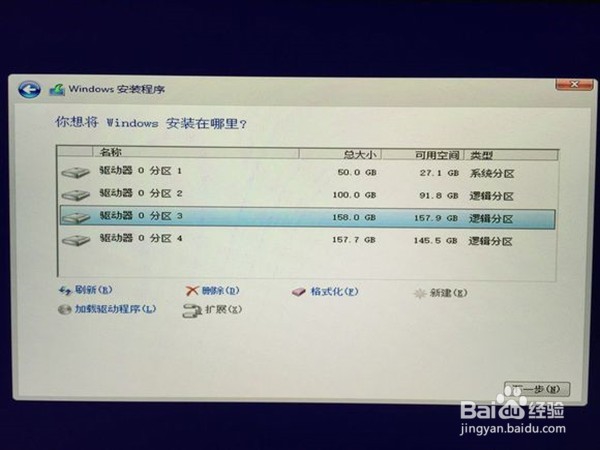
8、格式化硬盘之后会进入安装系统过程,安装完成后电脑会重启.然后就会出现有Windows10的启动项了,我们选择从windows10启动项来启动电脑



9、当提示输入密钥时,选择左下角的"以后再说",然后再根据一系列的相关配置就可以看到主界面了.至于激活,可以自行百度都多相关秘钥输入即可或者用专业软件激活.
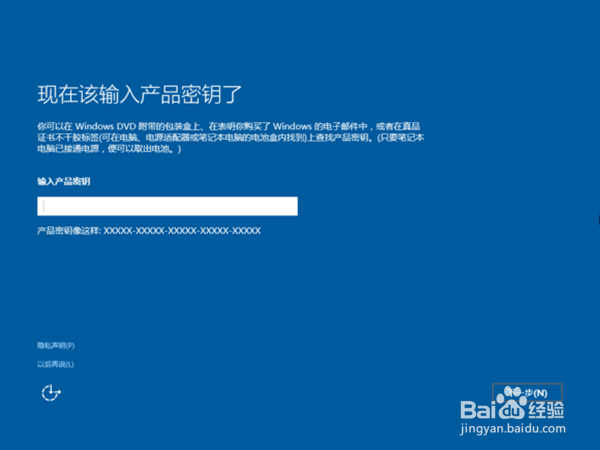

声明:本网站引用、摘录或转载内容仅供网站访问者交流或参考,不代表本站立场,如存在版权或非法内容,请联系站长删除,联系邮箱:site.kefu@qq.com。
阅读量:166
阅读量:31
阅读量:123
阅读量:150
阅读量:39